Sichern von PCs über das Internet mithilfe von Crash Plan Personal
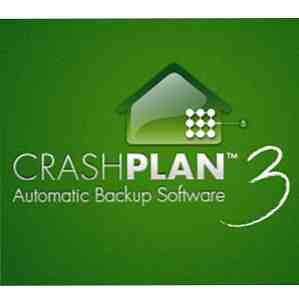
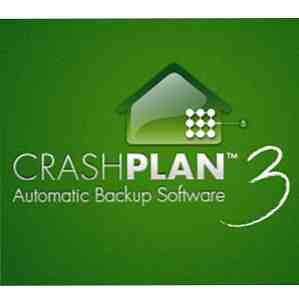 Das Sichern der Daten auf Ihrem Computer ist wichtig. Jeder weiß das. Aber nicht jeder tut etwas dagegen. Warum? Sichern eines Computers So sichern Sie Ihren Computer mit einer alten Festplatte Sichern Sie Ihren Computer mit einer alten Festplatte Lesen Sie mehr. Sie müssen häufig ein externes Laufwerk kaufen oder einen teuren monatlichen Cloud-Storage-Service bezahlen.
Das Sichern der Daten auf Ihrem Computer ist wichtig. Jeder weiß das. Aber nicht jeder tut etwas dagegen. Warum? Sichern eines Computers So sichern Sie Ihren Computer mit einer alten Festplatte Sichern Sie Ihren Computer mit einer alten Festplatte Lesen Sie mehr. Sie müssen häufig ein externes Laufwerk kaufen oder einen teuren monatlichen Cloud-Storage-Service bezahlen.
Wenn Sie jedoch mehr als einen Computer besitzen, ist die Antwort möglicherweise bereits bei Ihnen zu Hause. Sie können Ihre Computer als Backup für einander verwenden. Viele Heim-PCs verlassen das Werk jetzt mit Laufwerken mit einer Größe von bis zu 1 TB, sodass Sie diesen Platz ebenso gut nutzen können.
Einführung in CrashPlan Personal

Obwohl dies theoretisch großartig klingt, kann das Sichern Ihrer Computer in der Praxis mühsam sein. Was Sie brauchen, ist eine Softwarelösung, die die Backups für Sie übernimmt. Hier kommt CrashPlan Personal ins Spiel.
CrashPlan ist eine beliebte Sicherungssoftware. Wenn Sie es für persönliche Sicherungen verwenden, ist es kostenlos. Sie müssen nur die Software herunterladen und dann Ihr CrashPlan-Konto erstellen. Ja, Sie benötigen ein Konto, obwohl die Software kostenlos verwendet werden kann.
Wenn Sie sich zum ersten Mal anmelden, werden Sie in eine 30-Tage-Testversion aufgenommen. Dadurch erhalten Sie Zugriff auf einige nützliche Funktionen wie Online-Speicher. Cloud-Cloud-Showdown - Dropbox, Google Drive, SkyDrive und mehr. Cloud-Showdown - Dropbox, Google-Laufwerk, SkyDrive und mehr - erwarteter Eintrag von Google und ein überarbeitetes SkyDrive von Microsoft. Dropbox wurde von den großen Playern lange Zeit unangefochten gelassen, aber das hat sich geändert. Nach der 30-tägigen Testversion müssen Sie diese Funktionen bezahlen. Die Preise sind vernünftig (5 Dollar pro Monat, um von Monat zu Monat für einen unbegrenzten Speicherplan zu zahlen).
Sie benötigen jedoch kein kostenpflichtiges Konto, um Sicherungen zwischen Computern durchzuführen.
Das Backup erstellen
Um diese Software für Sicherungen zwischen Computern verwenden zu können, müssen Sie sie auf jedem Computer installieren. Glücklicherweise hat CrashPlan Versionen für Windows, Mac und Linux. Selbst Haushalte mit mehreren Betriebssystemen sollten diese Software für verwendbar halten.
Wenn Sie sich im Hauptmenü von CrashPlan befinden, müssen Sie zum unteren Rand des Fensters schauen und das Symbol finden “Ein anderer Computer” Möglichkeit. Klicken Sie auf den Text, um zum Zielbereich zu gelangen, in dem Sie Ihren Sicherungscomputer auswählen.

Wenn Sie auf den Link klicken, werden Sie direkt zur Registerkarte Computer des Abschnitts Ziele gesendet. Alle Computer, auf denen CrashPlan installiert ist und die in Ihrem Konto registriert sind, werden angezeigt. Wählen Sie die zu sichernde Datei aus und klicken Sie auf “Sicherung starten.”

Dieser Vorgang kann einige Zeit dauern. Das ist doppelt so, wenn Sie versuchen, einen gesamten Desktop-Computer zu sichern. Selbst bei einer direkten lokalen Ethernet-Verbindung kann die Sicherung Ihres primären Desktop-Laufwerks den größten Teil des Tages beanspruchen, wenn Sie einige hundert Gigabyte Daten übertragen.
Backup ändern

CrashPlan sichert, was im Hauptmenü der Software unter "Dateien" aufgeführt ist. Standardmäßig wird der Ordner des primären Benutzers auf einem System ausgewählt, da hier alle wichtigen Dokumente, Bilder, Videos usw. erfasst werden sollen.
Viele Benutzer erstellen jedoch neue Ordner und speichern Dateien an verschiedenen Orten. Sie können das Gesicherte ändern, indem Sie auf die Schaltfläche Ändern klicken. Dadurch gelangen Sie zu einer Anzeige für die Dateiauswahl. Es kann so viel oder so wenig ausgewählt werden, wie Sie möchten. Sie können sogar ganze Laufwerke auswählen.
Beachten Sie jedoch, dass größere Ordner mehr Platz auf dem anderen Computer benötigen und auch mehr Zeit für die Sicherung benötigen. Sie sollten wahrscheinlich nur die Informationen sichern, die Sie nicht wiederherstellen konnten. Das bedeutet, anstatt Ihre Software (die Sie vermutlich neu installieren können) zu sichern, sollten Sie Ihre Dokumente, Bilder und Videos sichern.
Stellen Sie Ihre Dateien wieder her

Jetzt haben Sie eine Sicherung. Großartig! Wenn Sie den Prozess auf allen Computern ausführen, die Sie besitzen, können Sie auf einfache Weise ein Backup-Netzwerk erstellen, wobei jeder Computer die Dateien des anderen Computers überprüft. CrashPlan ist dafür hervorragend geeignet, da Sie Sicherungen planen können und die Software wartet, bis ein Computer verfügbar ist, falls dies nicht zum Zeitpunkt der geplanten Sicherung der Fall ist. Sie müssen nie eingreifen.
Aber was ist, wenn Sie Ihre Dateien wiederherstellen müssen? Zum Glück ist das auch einfach.
Voraussichtlich finden Sie diese Funktion im Wiederherstellungsbereich der Software. Sie erhalten einen Dateibrowser. Mit diesem Browser können Sie durch die Ordner in Ihrer Sicherung navigieren und einzelne Dateien wiederherstellen. Dies ist besonders nützlich, wenn Sie versehentlich etwas löschen. Wenn Sie ein gesamtes Backup wiederherstellen möchten, können Sie dies auch tun, indem Sie den obersten Ordner in der Hierarchie auswählen. Alle Unterordner werden automatisch ausgewählt.
Klicken Sie dann einfach auf Wiederherstellen. Presto - oder vielleicht auch nicht ganz. Das Wiederherstellen dauert so lange wie das Sichern. Große Backups mit mehreren Gigabyte benötigen daher einige Zeit.
Was verwenden Sie für die Sicherung??
CrashPlan Personal ist eine kostenlose, einfache Lösung zum Sichern von Daten zwischen Computern (und anderen Geräten) - wir haben in diesem Artikel nur eine bestimmte Verwendung untersucht. Was verwenden Sie für Ihre Backups? Ist CrashPlan Personal die beste Option für Sie oder gibt es andere, die Sie bevorzugen?
Erfahren Sie mehr über: Computerwartung, Datensicherung.


